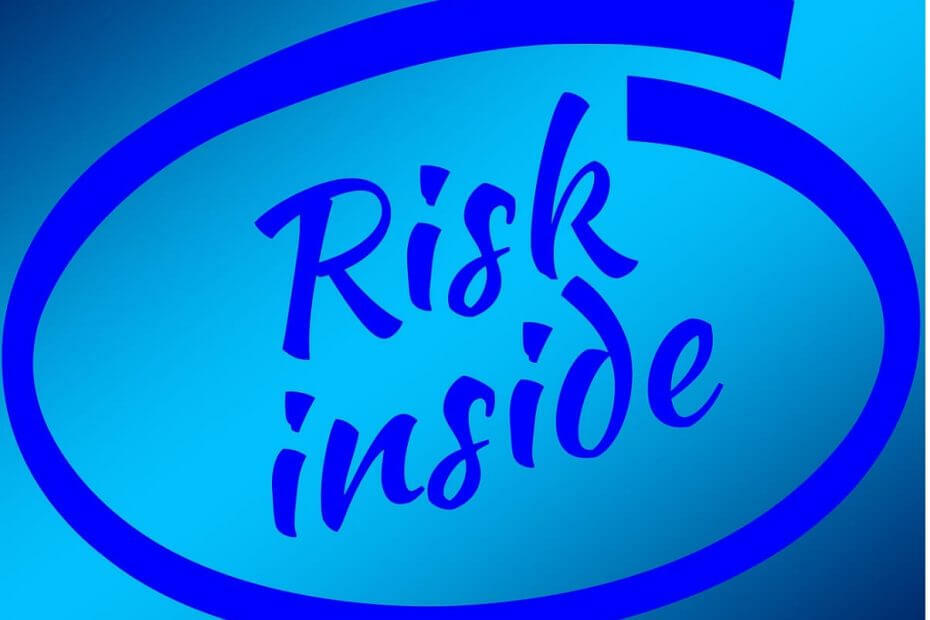เรียนรู้วิธีต่างๆ ที่คุณสามารถปรับปรุงไดรเวอร์ให้เป็นปัจจุบัน
- ไดรเวอร์กราฟิกที่อัปเดตเป็นสิ่งจำเป็นสำหรับประสิทธิภาพสูงสุดของพีซีของคุณ
- การดาวน์โหลดและติดตั้งไดรเวอร์กราฟิก Intel Iris Xe ด้วยตนเองคือตัวเลือกที่ดีที่สุดของคุณ
- ก่อนดาวน์โหลดไดรเวอร์ คุณต้องตรวจสอบเวอร์ชันปัจจุบันก่อน

เอ็กซ์ติดตั้งโดยคลิกที่ไฟล์ดาวน์โหลด
- ดาวน์โหลด Outbyte Driver Updater
- เปิดใช้งานบนพีซีของคุณ เพื่อค้นหาไดรเวอร์ที่มีปัญหาทั้งหมด
- หลังจากนั้นคลิก อัปเดต & ปรับใช้ เลือกไว้ เพื่อรับไดรเวอร์เวอร์ชันล่าสุด
- ดาวน์โหลด OutByte Driver Updater แล้ว 0 ผู้อ่านในเดือนนี้
ไดรเวอร์เป็นแกนหลักของคอมพิวเตอร์ของคุณ หากไดรเวอร์ทำงานไม่ถูกต้อง คุณอาจพบข้อผิดพลาดเกี่ยวกับการแสดงผล ระบบโดยรวมทำงานผิดปกติ และ ฮาร์ดแวร์ที่ไม่ตอบสนอง.
มั่นใจของคุณ ไดรเวอร์เป็นปัจจุบัน เป็นสิ่งแรกที่คุณสามารถทำได้ ด้วยเหตุนี้ วันนี้คุณจะได้เรียนรู้วิธีดาวน์โหลดและอัปเดตไดรเวอร์กราฟิก Intel Iris Xe ของคุณ นี่คือทั้งหมดที่คุณต้องรู้:
ไดรเวอร์กราฟิก Intel Iris Xe คืออะไร
ไดรเวอร์กราฟิก Intel Iris Xe เป็นความพยายามของบริษัทในการมอบตัวเลือกการเล่นเกมที่ดีในอุปกรณ์ที่บางและเบา ไดรเวอร์ช่วยยกระดับประสิทธิภาพของกราฟิกในตัว แม้ว่าปัจจุบันจะมุ่งเน้นไปที่การเล่นเกมระดับเริ่มต้นก็ตาม
อย่างไรก็ตาม แม้แต่เครื่องจักรที่แข็งแกร่งที่สุดก็ยังทำงานไม่ถูกต้องหากคุณไม่ได้อัปเดตอย่างสม่ำเสมอ
ฉันจำเป็นต้องอัปเดตไดรเวอร์กราฟิก Intel หรือไม่
การรักษาส่วนประกอบซอฟต์แวร์ของคุณให้ทำงานอย่างถูกต้องเป็นสิ่งจำเป็นสำหรับพีซีของคุณ หากไม่มีไดรเวอร์ที่ทันสมัย คอมพิวเตอร์ของคุณจะไม่สามารถแสดงกราฟิกหรือแสดงเนื้อหาภาพได้ ซึ่งจะทำให้เกิดปัญหากับประสิทธิภาพและความเสถียรโดยรวมของระบบ
นี่คือเหตุผลที่คุณควรอัปเดตไดรเวอร์กราฟิก Intel Iris Xe ของคุณ:
- ประสิทธิภาพของพีซีที่เหมาะสมที่สุด: การปรับปรุงไดรเวอร์กราฟิก ประกอบด้วยการแก้ไขจุดบกพร่อง แนะนำการปรับปรุงความเสถียร และฟีเจอร์ใหม่ที่สำคัญ เพิ่มประสิทธิภาพของคอมพิวเตอร์ของคุณ.
- ข้อผิดพลาดของระบบน้อยลง: การรักษาระบบให้ทันสมัยเป็นสิ่งสำคัญสำหรับการทำงานพีซีของคุณอย่างเหมาะสม ไดรเวอร์ที่ล้าสมัยหรือไดรเวอร์ที่ผิดพลาดหรือขาดหายไปอาจส่งผลให้เกิดข้อผิดพลาดหลายอย่าง รวมถึงข้อผิดพลาดที่สำคัญ เช่น หน้าจอสีน้ำเงินแห่งความตาย.
- การเล่นเกมที่ดีขึ้นและประสบการณ์การใช้งานโดยรวม: ข้อผิดพลาดน้อยลง พีซีที่เร็วขึ้นกราฟิกที่สมจริงยิ่งขึ้น การอัปเดตไดรเวอร์ของคุณไม่เพียงแต่ช่วยยกระดับการเล่นเกม แต่ยังรวมถึงประสบการณ์ของผู้ใช้ทั้งหมดด้วย
ตอนนี้คุณมั่นใจถึงความสำคัญของการอัปเดตไดรเวอร์กราฟิก Intel Iris Xe ของคุณแล้ว มาดูกันว่าคุณควรทำอย่างไร:
ฉันจะดาวน์โหลดและอัปเดตไดรเวอร์กราฟิก Intel Iris Xe ได้อย่างไร
1. จากเว็บไซต์ของผู้ผลิต
- ก่อนที่คุณจะไปที่เว็บไซต์ของผู้ผลิต คุณต้องตรวจสอบเวอร์ชันไดรเวอร์ปัจจุบันของคุณอีกครั้ง โดยไปที่ ตัวจัดการอุปกรณ์ โดยคลิกขวาที่ ไอคอนเมนูเริ่ม และเลือกจากเมนูป๊อปอัป

- ไปที่ การ์ดแสดงผล. คลิกขวาที่ไดรเวอร์ของคุณแล้วเลือก คุณสมบัติ.

- ตรวจสอบว่าคุณอยู่ในแท็บไดรเวอร์ ตรวจสอบวันที่และเวอร์ชัน

- ตอนนี้เยี่ยมชม หน้าสนับสนุนอย่างเป็นทางการของ Intel สำหรับกราฟิก Intel Iris Xe
- ค้นหารุ่นที่ตรงกับข้อกำหนดของคุณ โดยทั่วไป คุณต้องการรุ่นล่าสุดสำหรับระบบของคุณ คลิก ดาวน์โหลด ปุ่มข้างๆ

- เรียกใช้ไฟล์ติดตั้งและปฏิบัติตามคำแนะนำบนหน้าจอเพื่อดำเนินการให้เสร็จสิ้น
- รีสตาร์ทพีซีของคุณ
หากคุณพบปัญหาในการดาวน์โหลดและติดตั้งไดรเวอร์กราฟิก Intel Iris Xe จากหน้าการสนับสนุนอย่างเป็นทางการ คุณสามารถลองดาวน์โหลดได้จากเว็บไซต์ของผู้ผลิตพีซีของคุณ Google หน้าการสนับสนุนไดรเวอร์ของผู้ผลิต ดาวน์โหลดการตั้งค่า และเรียกใช้โปรแกรมติดตั้ง
นี่คือหน้าไดรเวอร์กราฟิก Intel Iris Xe สำหรับผู้ผลิตรายใหญ่สองรายในตลาด:
- เดลล์
- เลอโนโว
ดาวน์โหลดและติดตั้งไดรเวอร์กราฟิกของคุณด้วยตนเอง เป็นตัวเลือกที่ดีที่สุด ให้คุณควบคุมกระบวนการได้อย่างเต็มที่ อย่างที่คุณเห็น มันต้องใช้ความรู้เพิ่มเติมเล็กน้อย แต่ถ้าคุณทำตามขั้นตอนอย่างใกล้ชิด ก็ไม่น่าจะมีปัญหา
2. ผ่านตัวจัดการอุปกรณ์
- กด หน้าต่าง + เอ็กซ์ ปุ่มเพื่อเปิดเมนูป๊อปอัพ เลือก ตัวจัดการอุปกรณ์.

- ไปที่ การ์ดแสดงผล. คลิกขวาที่ไดรเวอร์ของคุณแล้วเลือก อัพเดทไดรเวอร์.

- เลือก ค้นหาไดรเวอร์โดยอัตโนมัติ เพื่อให้อุปกรณ์ของคุณค้นหาเวอร์ชั่นใหม่

- หากพบเวอร์ชันใหม่ ให้รีสตาร์ทคอมพิวเตอร์เพื่อให้การเปลี่ยนแปลงมีผล
ในอดีต Windows Device Manager จะสแกนคอมพิวเตอร์และเว็บของคุณเพื่อหาไดรเวอร์ที่ดีที่สุด ตอนนี้ใช้งานได้เฉพาะในเครื่องเท่านั้น ซึ่งบางครั้งจำกัดไม่ให้ค้นหาเวอร์ชันล่าสุด
ดังนั้นหากซอฟต์แวร์แสดง ไดรเวอร์ที่ดีที่สุดสำหรับอุปกรณ์ของคุณได้รับการติดตั้งแล้ว คุณอาจติดตั้งด้วยตนเองหรืออ้างถึง Windows Update จะดีกว่า
- วิธีย้อนกลับไดรเวอร์ NVIDIA ใน Windows 10/11
- Ashampoo Driver Updater: วิธีดาวน์โหลดและติดตั้ง
- IgfxCUIService.exe คืออะไร & วิธีแก้ไขหากเกิดปัญหา
- RunSW.exe คืออะไร & วิธีแก้ไขการใช้หน่วยความจำสูง
3. ผ่าน Windows Update
- ถือ หน้าต่าง + ฉัน กุญแจเปิด การตั้งค่า และเลือก การปรับปรุง Windows. ไปที่ ตัวเลือกขั้นสูง.

- คลิกที่ การปรับปรุงทางเลือก.

- ทำเครื่องหมายที่ช่องสำหรับไดรเวอร์กราฟิก หากมีอยู่ในรายการ และคลิก ดาวน์โหลดและติดตั้ง.

- รอให้กระบวนการเสร็จสิ้นและรีสตาร์ทคอมพิวเตอร์
4. ใช้ซอฟต์แวร์พิเศษ

หากคุณต้องการแนวทางอัตโนมัติมากกว่า คุณสามารถเลือกได้ เครื่องมืออัปเดตไดรเวอร์ที่เชื่อถือได้. นอกจากนี้ Intel ยังมีซอฟต์แวร์ของตัวเองที่เรียกว่า Intel Driver & ผู้ช่วยสนับสนุน (DSA) ที่สามารถตรวจจับและติดตั้งไดรเวอร์ล่าสุดสำหรับระบบของคุณโดยอัตโนมัติ
เครื่องมือดังกล่าวจะสแกนระบบของคุณเพื่อหาไดรเวอร์ที่ล้าสมัย และช่วยให้ขั้นตอนการดาวน์โหลดและติดตั้งเวอร์ชันล่าสุดง่ายขึ้น
เพื่อให้คำแนะนำแก่คุณ เราได้ทดสอบและใช้แอปพลิเคชันตัวอัปเดตไดรเวอร์อย่างต่อเนื่องเพื่อดูแลไดรเวอร์เก่าที่หายไปหรือไดรเวอร์เก่าบนพีซี Windows ของคุณ เครื่องมือนี้เริ่มต้นด้วยการสแกนระบบทั้งหมดอย่างรวดเร็ว และให้รายการที่มีไดรเวอร์ทั้งหมดที่ต้องติดตั้ง
⇒ รับ Outbyte Driver Updater
นั่นคือวันนี้! ตอนนี้คุณรู้ทุกอย่างที่จำเป็นในการดาวน์โหลดและอัปเดตไดรเวอร์กราฟิก Intel Iris Xe ของคุณแล้ว
นอกจากนี้ คุณอาจต้องการเรียนรู้ วิธีแก้ไขข้อผิดพลาดไดรเวอร์ที่ล้าสมัยใน Windows 11.
คุณต้องการความช่วยเหลือเพิ่มเติมหรือมีคำถามเพิ่มเติมหรือไม่? อย่าอายที่จะใช้ส่วนความคิดเห็นด้านล่าง
ยังคงประสบปัญหา? แก้ไขด้วยเครื่องมือนี้:
ผู้สนับสนุน
ปัญหาเกี่ยวกับไดรเวอร์บางอย่างสามารถแก้ไขได้เร็วขึ้นโดยใช้โซลูชันไดรเวอร์ที่ปรับแต่ง หากคุณยังคงมีปัญหากับไดรเวอร์ของคุณ เพียงติดตั้ง โปรแกรมอัปเดตไดรเวอร์ OutByte และใช้งานได้ทันที ดังนั้นปล่อยให้อัปเดตไดรเวอร์ทั้งหมดและแก้ไขปัญหาพีซีอื่น ๆ ในเวลาไม่นาน!